Java 开发环境搭建心得
写在前面
都说,java 语言是当下流行的开发语言,那么,为什么选择要使用 java 进行开发呢?
从 java 的语言特点来看:
- 语法简单,功能强大 :java继承了C++的优点,同时对C++,语法中难以理解的部分进行了替代与优化(如C++中的指针,多继承等概念),使得学习和使用变得更加方便。
- 分布式与安全性 :java是分布式语言,包括数据分布和操作分布。数据分布是指数据可以分散在网络不同主机上。操作分布是指把一个计算分散在不同主机上处理。安全性是java自带安全处理机制,能够防范大部分恶意代码攻击。
- 与平台无关 :java程序实现平台无关性,当java程序编译完成后,其 .class 文件能够直接运行于各个操作系统平台而无需再次编译。
- 解释、编译两种运行方式 : Java编译程序生成字节码,而不是通常的机器码,这使得Java开发程序比用其他语言开发程序快很多。
- 支持多线程 : java 支持多线程并发的开发与运行。
- 动态执行 : Java语言设计成适应于变化的环境,它是一个动态的语言。
- 丰富的API文档和库类 : java官网提供了丰富的API文档,方便学习和使用。
一、JDK下载与安装
环境搭建
Java 环境搭建的第一步是 jdk 下载与安装。
点击Java下载地址:https://www.oracle.com/technetwork/java/javase/downloads/index.html(官网地址)。
选择合适的 jdk 安装包进行下载。这里不建议选择最新的版本,因为最新版本的 jdk 虽然功能足够强大,但网上相关使用教程过少,出现 bug 时需要花费大量的时间去修复。
这里附上一篇不错的jdk下载安装教程,适合java初学者(跟着流程走就好了):https://www.zhihu.com/question/377503745
注意事项
- Java 的三个技术平台分别是:JavaSE标准版 ,JavaEE企业版 ,JavaME小型版。通常而言,在大部分应用场景中 Java SE标准版已经能够满足我们的开发需要;
- Java 的环境变量配置中,JAVA_HOME 变量配置的是 jdk 的安装位置,该变量的配置并不是必须的,它的存在是避免了在配置 path 和 classpath 变量时 需要输入一长串的绝对路径的尴尬,同时,当 jdk 位置发生改变时,可以只改变JAVA_HOME 变量,使得环境配置的修改变得简单;
- PATH 环境变量用来储存Java的编译和运行工具所在的路径,该变量的配置使得java编译环境能够直接通过命令行进行调用。
- CLASSPATH 环境变量则是用来保存Java虚拟机(JVM)要运行的 .class 文件路径。在没有配置CLASSPATH环境变量时,Java 虚拟机在找 .class 文件时是默认在当前打开目录下寻找,此时,一旦 .class 文件不存在于当前环境下,Java 程序就会报错。配置过CLASSPATH环境后,Java 虚拟机按照 CLASSPATH 变量中的路径来的寻找 .class 文件,使得 Java虚拟机能够按照 .java 编译后的 .class 路径寻找,从而避免了 .java 文件已经编译却执行报错的尴尬。
简单讲,三个环境变量其实都不是必须配置,但它们的存在使得我们在使用 Java 环境的时候变得更加方便。 此处附上三个环境变量的配置:
JAVA_HOME = E:\Java\jdk-13.0.2 //(注意!!此变量是jdk的安装地址,根据自己安装路径进行修改)
PATH = %JAVA_HOME%\bin // (如果配置时发现报错,将 %JAVA_HOME% 改成绝对路径)
CLASSPATH = .;%JAVA_HOME%\lib\dt.jar;%JAVA_HOME%\lib\tools.jar;
二、eclipse 安装与使用
eclipse 是 Java 开发常用的集成工具之一,对普遍的 Java 使用者来说是个及其友好的软件工具。(虽然是英文版的,但网上有汉化版本,不过个人还是觉得使用英文界面会比较友好,中文汉化后,总会有些奇奇怪怪的翻译,而且不管怎么说网上都有教程,看不懂英文就看教程嘛 ^ _ ^ )。
安装(win10)
官网下载链接:http://www.eclipse.org/downloads/
(此处为英文版官网下载,点击下载按钮,下载完后解压即用)
安装教程链接:https://blog.csdn.net/qq_39135287/article/details/82108080
使用小贴士
1、Java 程序结构

如图所示:
- package语句:命名所在包语句,零个或一个(≤ 1) ,必须放在文件的开头(注释语句除外。)对应项目。
- import语句:导入包的语句,零个或多个(≥ 0) ,位于package语句之下,放在所有类的定义前。其中 java.lang 包是默认导入的,不需要特殊声明。
- 公有类(public类):零个或一个(≤ 1) ,当文件中存在public类时,文件名必须与public类的类名一致(即当public类存在时,该 .java 文件 必须以此public类的类名命名,考虑大小写);当文件中不存在public类时,文件名可以与任一类的类名一致。
- 类定义:零个或多个(≥ 0)。
2、eclipse 窗口中project explorer等默认窗体消失(手残党把这玩意关闭了)
- 点击导航栏 “window” → “show view” 找到消失(被关掉的窗体名)点击,它就回来了。

- 如果忘记自己关掉的是啥了咋整?没关系,还有一个暴力的,点击“window” → “new window” ,在打开的新窗口中,你会发现,一切消失(被关掉)的窗口都回来了
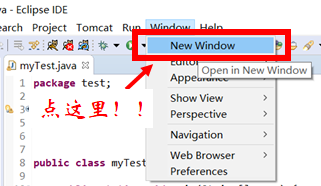
3、eclipse 字体修改
在 eclipse 导航栏找到 “window” 点击 “preferences” 在 “General” 中找到 “Appearance” ,点击 “Colors and Fonts” → “Basic” 下拉框中展示的就是 eclipse 的主题背景,双击最后一个 “Text Font” 就可以修改 eclipse 的字体了。
字体修改图文教程参考:https://blog.csdn.net/sunnyzyq/article/details/98446095
4、“java.awt” 包 导入报错问题
初学 java + eclipse ,当使用到 vector 类的时候遇到了一个很头疼的问题:import java.awt.* 报错。报错如下图:

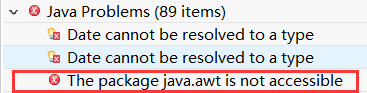
这就很奇奇怪怪,明明是 java 的内置包,却报错说无法访问。最后再往上找到了这么个结论(此处盗图)

翻译过来就是“如果你用了modules(模块)的话,你必须在modules.java里声明 requires java.desktop;”展开项目文件夹,你会发现在 src 下有个叫 module-info.java 的文件,它就是导致这个问题的罪魁祸首。如图所示:
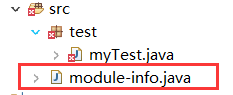
好的,找到解决方案了,有三个解决方案。
- 在项目中找到这个module-info.java 文件,在 { } 中输入
requires java.desktop;
如图所示:
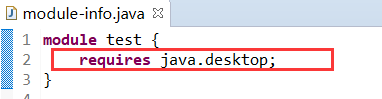
可以看到,报错的红叉消失了。
- 暴力一点,既然 module-info.java 不听话,就不要它了(删掉它)。然后神奇的事,报错也消失了;
- 从创建项目的根源解决。如图所示。当创建一个新项目时,到了最后一步不要急着点Create,看清标题,这个界面创建的就是 module-info.java 。点击Don’t Create ,就不会遇到这坑人的问题了(这也是 eclipse 有点坑的地方,IDEA就没这个问题)

5、windowBuilder 项目导入后无法找到 Design
这个问题比较好解决。在 .java 文件上右键,找到 “open with” → “WindowBuilder Editor” 点击,等待一会,“Design” 界面就出现了。(此方法建立在 eclipse 装有 windowBuilder 插件的基础上,要是没装。。。那还是老老实实装一下吧。)

附上 windowBuilder 插件安装教程:https://blog.csdn.net/stormdony/article/details/79497030
6、eclipse 建立 web项目
建立java_web 项目教程:https://blog.csdn.net/qq_35616167/article/details/80917262
建立java_web项目时找不到server:
https://blog.csdn.net/xlt_jbwkj/article/details/100668503
三、强大的IDEA,java人专用编译工具
安装 IDEA(win10)
IDEA分为社区版(免费版)和专业版(付费版)两种,通常情况下,社区版的功能已经够用。但是自从使用过专业版之后。。。(社区版就是弟弟ヾ(o・ω・)ノ)怎么形容 IDEA 和 eclipse 之间的差距呢?一句话,上述有关 eclipse 的小贴士,IDEA 中自动帮你解决了!!!(嘛,毕竟人家比较大,IDEA 占空间1.5GB,eclipse只占190MB【原始解压状态】)
附上 IDEA 安装教程:https://blog.csdn.net/weixin_44505194/article/details/104452880
IDEA 对学生还是很友好的,为了鼓励学习,它推出了一个学生免费申请,只要是学生身份,就能免费试用IDEA专业版!!
附上 IDEA 专业版学生免费试用申请教程:https://blog.csdn.net/qq_33933205/article/details/112424808























 196
196











 被折叠的 条评论
为什么被折叠?
被折叠的 条评论
为什么被折叠?










